Преглед садржаја
У овом чланку ћу вам показати како можете да примените условно форматирање у Екцел-у на основу више вредности друге ћелије. Научићете да примените условно обликовање на једну колону и више колона, као и на један ред или више редова, на основу више вредности из више редова или колона.
Преузмите Вежбање
Условно форматирање засновано на више вредности друге ћелије.клск
Условно форматирање засновано на више вредности Још једна ћелија у Екцел-у
Овде имамо скуп података са подацима о продаји неких производа од пет година компаније под називом Марс гроуп.
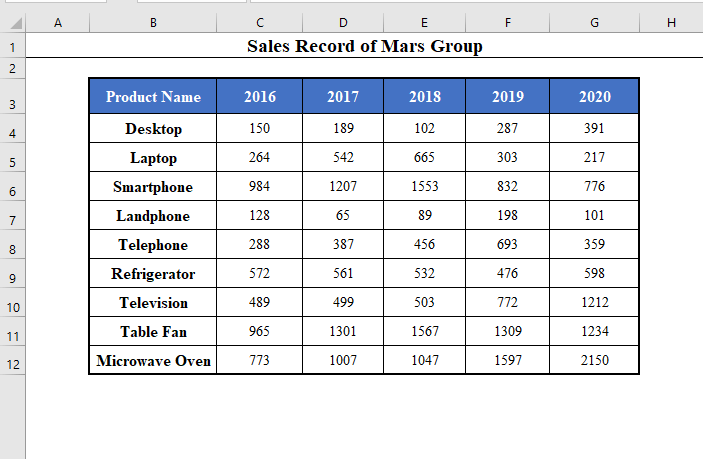
Данас је наш циљ да применимо Условно форматирање на овај скуп података на основу више вредности друге ћелије.
1. Условно форматирање на једној колони засновано на више вредности друге ћелије
Пре свега, хајде да покушамо да применимо Условно форматирање на једну колону засновано на више вредности више колона.
На пример, покушајмо да применимо условно форматирање на називе производа чија је просечна продаја у пет година већа од 500.
Показујем вам процедуру корак по корак да бисте ово постигли:
⧭ Корак 1: Избор колоне и отварање условног форматирања
➤ Изаберите колону на коју желите да примените УсловноФорматирање .
➤ Затим идите на Почетна &гт; Условно форматирање &гт; Нова опција Руле у Екцел траци са алаткама.
Овде сам изабрао колону Б ( Назив производа ).
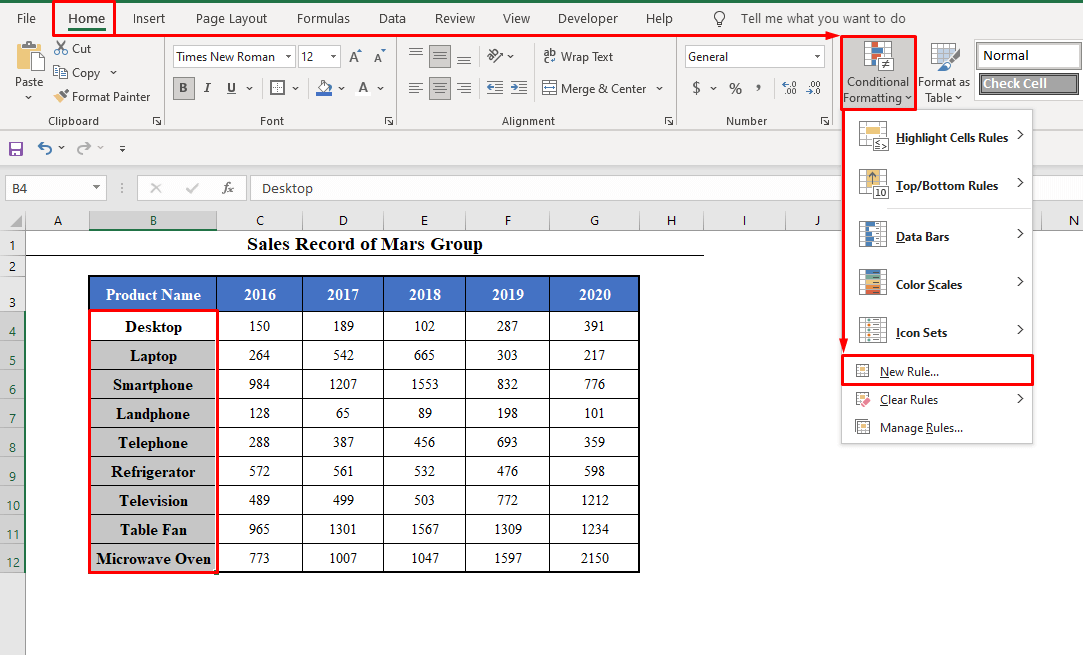
⧭ Корак 2: Уметање формуле у поље за ново правило за форматирање
➤ Кликните на Ново правило . Добићете оквир за дијалог под називом Ново правило за форматирање .
➤ Затим кликните на Користи формулу да одредите које ћелије да форматирате . Унесите формулу тамо:
=AVERAGE(C4,D4,E4,F4,G4)>500 Или
=AVERAGE($C4,$D4,$E4,$F4,$G4)>500 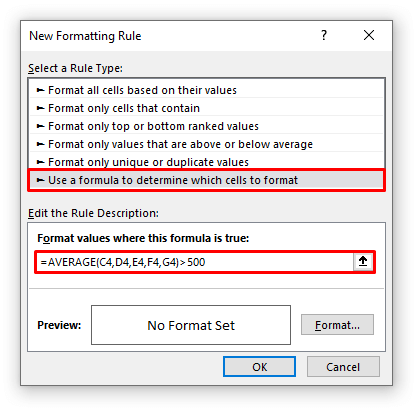
⧪ Напомене:
- Овде, Ц4, Д4, Е4, Ф4 и Г4 су референце ћелије првог реда, а АВЕРАГЕ()&гт;500 је мој услов. Користите своје.
- Када примените условно форматирање на једну колону на основу више вредности друге колоне, можете користити или Релативне референце ћелије или Мјешовите референце ћелија (Закључавање Колона ) ћелија, али не и Апсолутне референце ћелије .
⧭ Корак 3: Избор жељеног формата из оквира за дијалог Формат Целлс
➤ Кликните на Формат. Бићете преусмерени на Формат Оквир за дијалог Целлс .
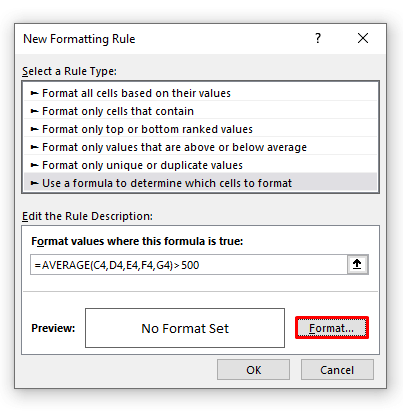
➤ Из доступних формата изаберите формат који желите да примените на ћелије које испуњавају критеријуме.
И изабрали светлобраон боју са картице Филл .
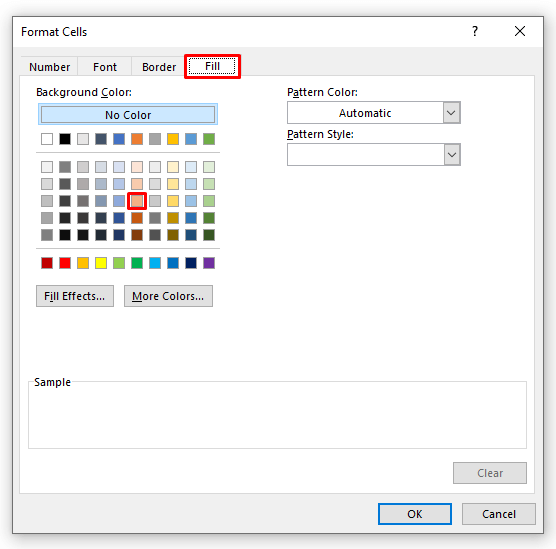
⧭ Корак 4: ФиналеИзлаз
➤ Кликните на ОК . Бићете преусмерени назад на дијалог Ново правило за форматирање .
➤ Поново кликните на ОК . Добићете називе производа чија је просечна продаја већа од 500 означена у жељеном формату (светло браон у овом примеру).
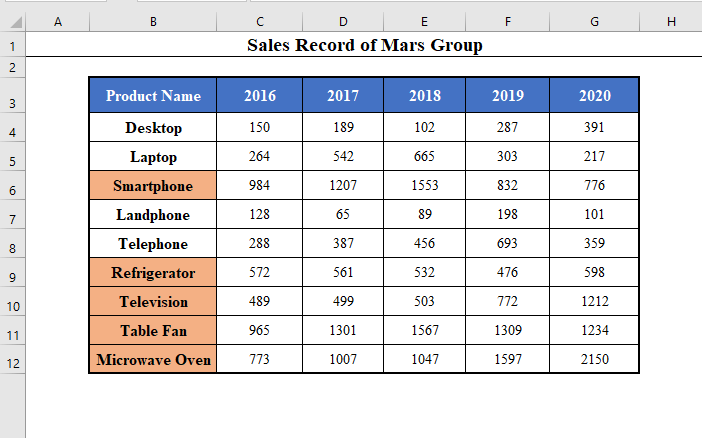
Прочитајте више: Условно форматирање засновано на другој ћелији у Екцел-у
2. Условно обликовање на више колона на основу више вредности друге ћелије
Можете и да примените условно форматирање на више колона на основу више вредности више колона у Екцел-у.
На пример, хајде да покушамо да применимо Условно форматирање на називе производа чији просек у годинама 2016, 2018, и 2020 су већи од 500, заједно са годинама.
Кораци су исти као метод 1 . Само у корак 1 , изаберите све колоне на које желите да примените Условно обликовање .
Овде сам изабрао колоне Б, Ц, Е , и Г .
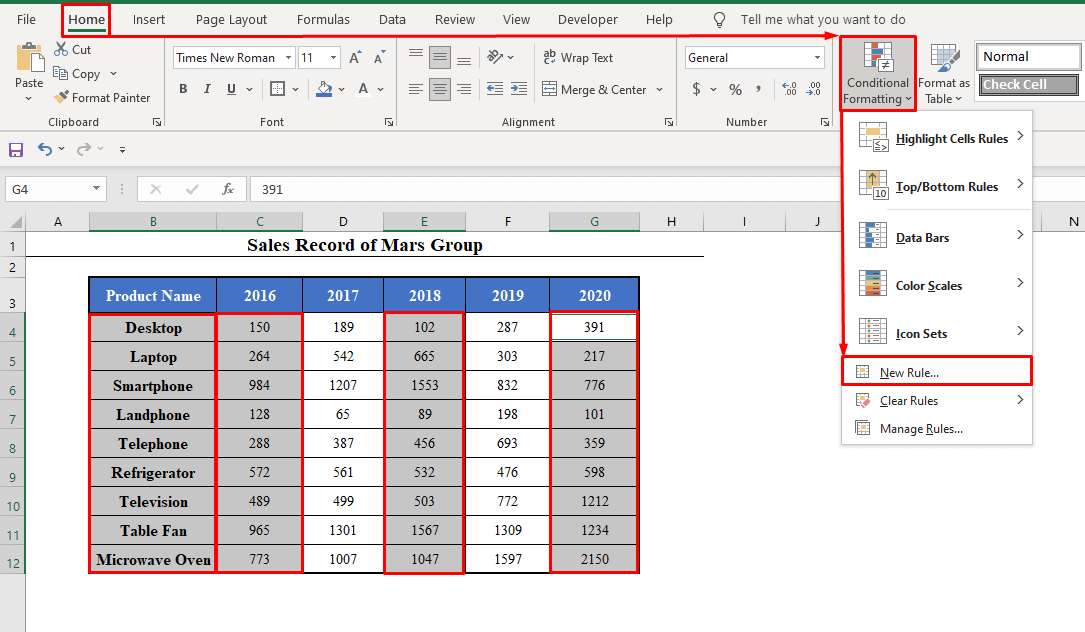
И у корак 2 , користите Мешовите референце ћелија (Закључавање Колоне ) ћелија првог реда у формули, а не Релативне референце ћелије или Апсолутне референце ћелије .
=AVERAGE($C4,$E4,$G4)>500 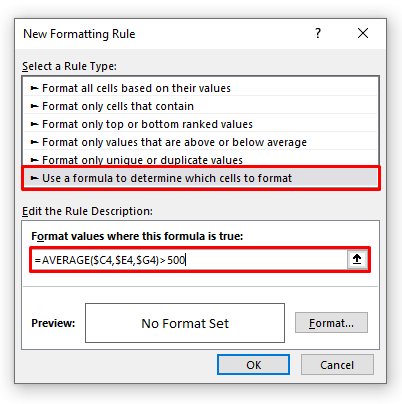
⧪ Напомена:
- Када се пријавите Условно обликовање на више колона на основу више вредности из више колонаколоне, морате користити Мјешовите референце ћелија (закључавање колоне ).
Затим изаберите жељени формат из Формат ћелија Оквир за дијалог. Затим двапут кликните на ОК .
Применићете жељени формат на ћелије више колона које испуњавају ваше критеријуме.
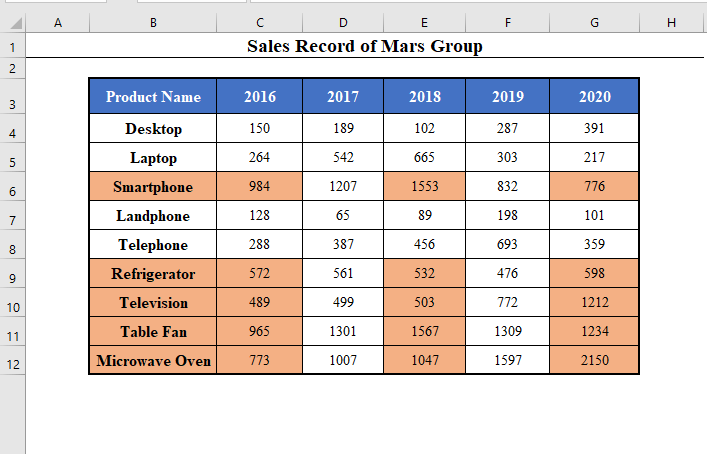
⧪ Још примера:
Ако желите, можете применити Условно форматирање на цео скуп података.
Само изаберите цео скуп података у корак 1 .
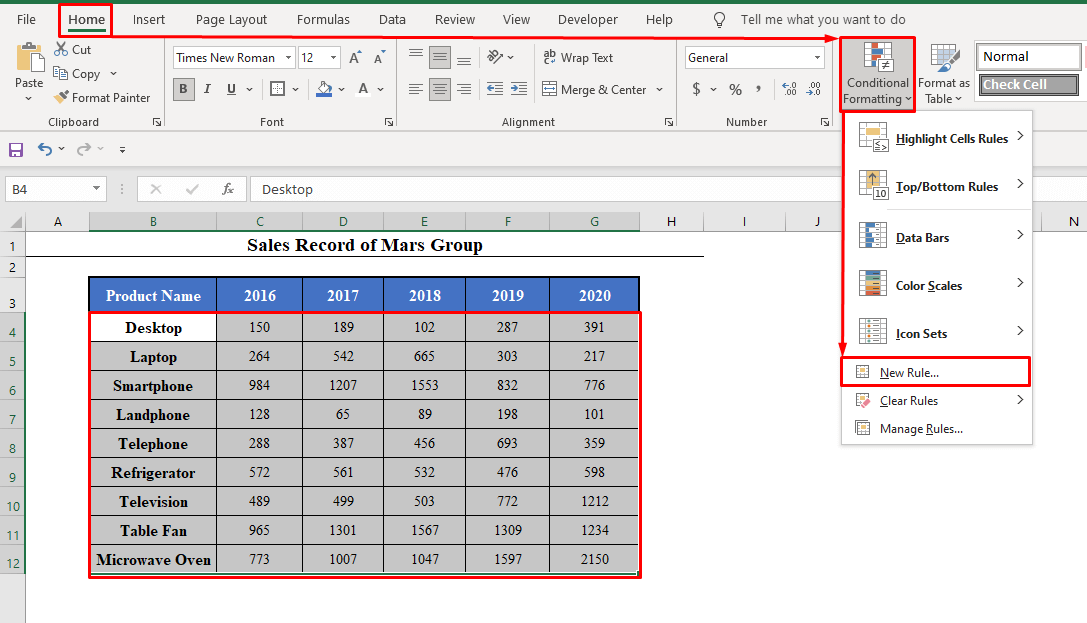
И примените мешовите референце ћелија од ћелија прве ред у формули.
=AVERAGE($C4,$D4,$E4,$F4,$G4)>500 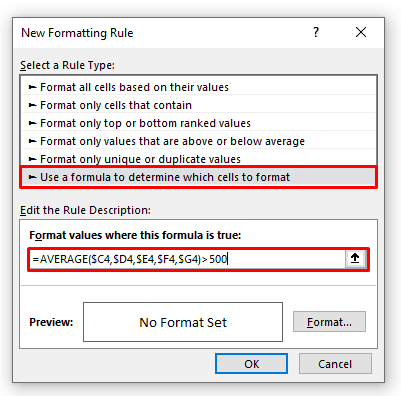
Затим изаберите жељени формат.
Добићете ћелије од целог скупа података који испуњавају критеријуме означени су у жељеном формату.
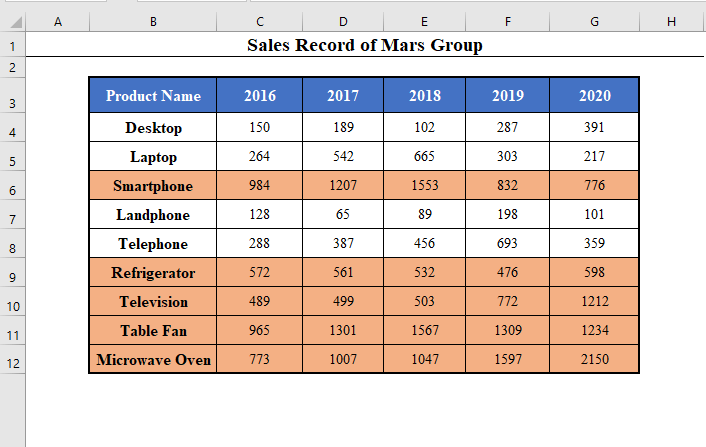
Слична читања:
- Како направити условно форматирање за више услова (8 начина)
- Екцел условно обликовање засновано на другом тексту ћелије [5 начина]
- Примените условно форматирање на више редова (5 начина)
- Како да урадите условно форматирање на основу другог опсега ћелија у Екцел-у
3 . Условно форматирање у једном реду на основу више вредности друге ћелије
Можете и да примените Условно форматирање на један ред на основу више вредности више редова у Екцел-у.
На пример, хајде да покушамо да применимо Условно форматирање на године када је просечна продаја свих производа била већа од 500.
Кораци су исти као метод 1 . Само у корак 1 , изаберите ред на који желите да примените Условно форматирање .
Овде сам изабрао Ц3:Г3 ( Године).
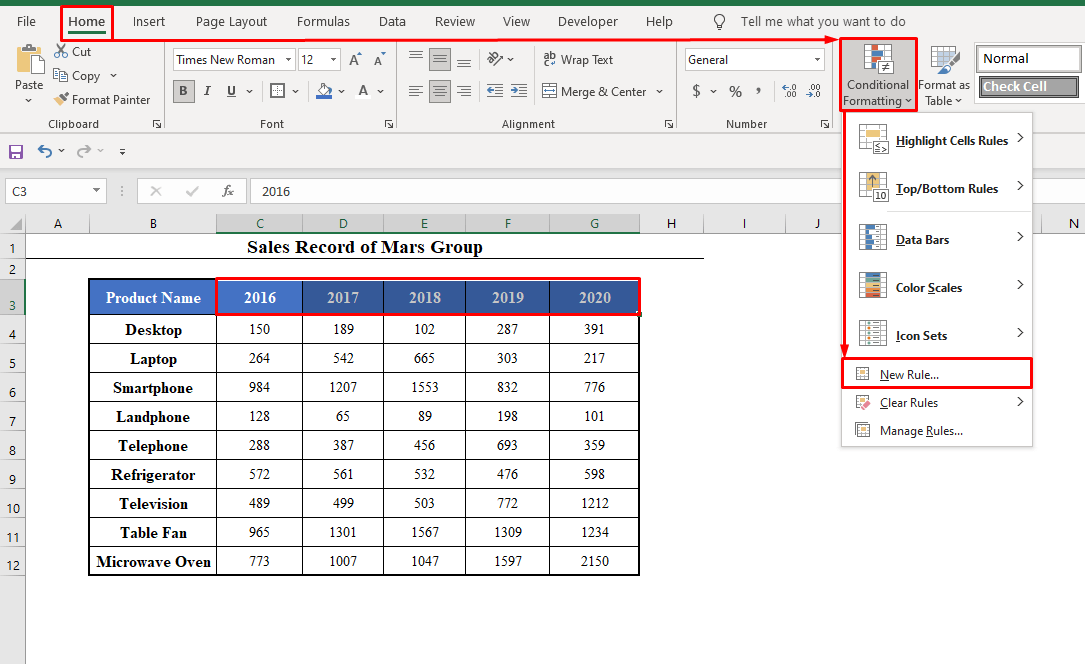
И у корак 2 , користите Релативне референце ћелија или Мјешовите референце ћелија (Закључавање Редова ) ћелија прве колоне.
=AVERAGE(C4:C12)>500
Или
=AVERAGE(C$4:C$12)>500 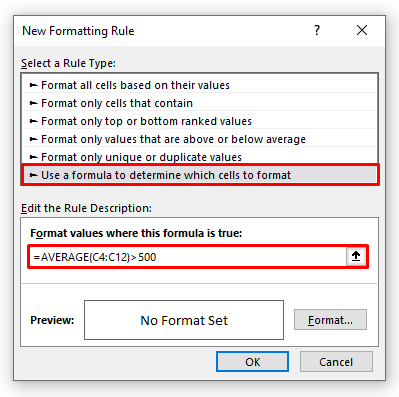
⧪ Напомене:
- Овде, Ц4:Ц12 су референце ћелије моје прве колоне. Ви користите своју.
- Када примените условно форматирање на један ред на основу више вредности из више редова, морате користити или Релативне референце ћелије или Мешовите референце ћелија (Закључавање Ред ).
Затим изаберите жељени формат из Формат ћелија дијалог бок-а. Затим двапут кликните на ОК .
Добићете жељени формат примењен на године у којима је просечна продаја била већа од 500.
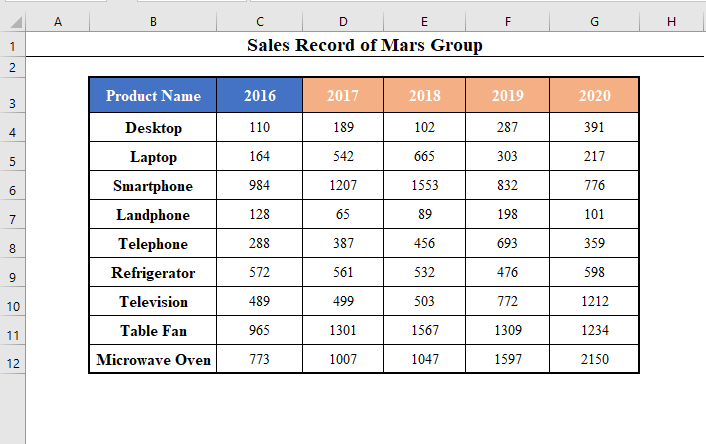
4. Условно форматирање на више редова на основу више вредности друге ћелије
Коначно, такође можете применити условно форматирање на појединачне редове на основу више вредности више редова.
На пример, хајде да покушамо да применимо условно форматирање на године, заједно са продајом када је просечнапродаја производа Лаптоп, фиксни телефон, фрижидер и стони вентилатор била је више од 500.
Кораци су исти као метод 1 . Само у корак 1 , изаберите редове на које желите да примените Условно форматирање .
Овде сам изабрао Ц3:Г3 , Ц5:Г5, Ц7:Г7, Ц9:Г9, и Ц11:Г11 .
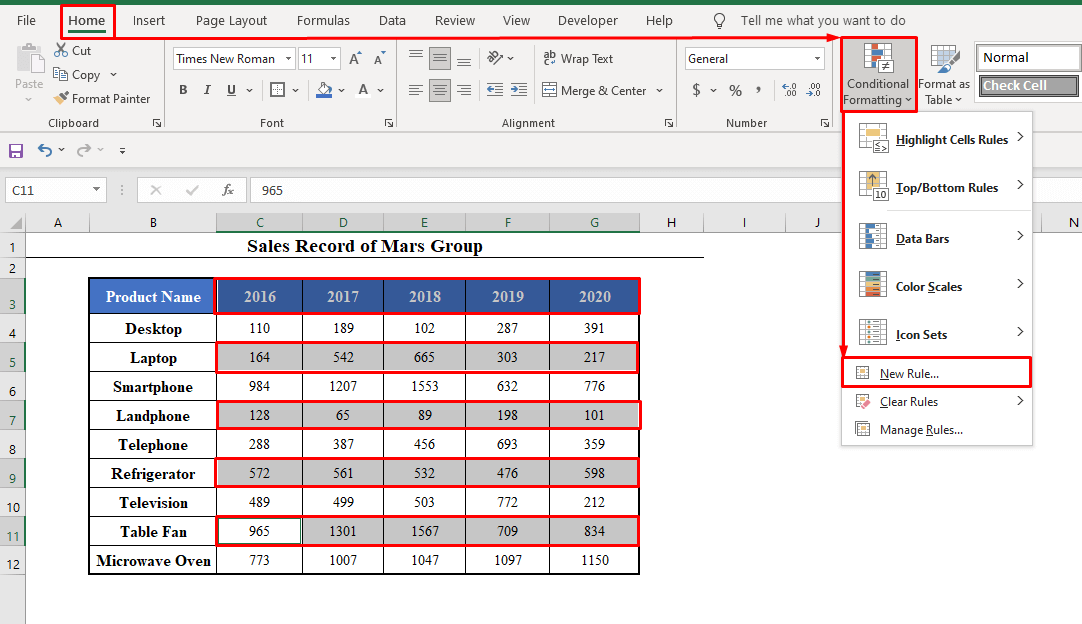
И у корак 2 , користите Мјешовите референце ћелија (закључавање Редова ) ћелија прве колоне у формули.
=AVERAGE(C$5,C$7,C$9,C$11)>500 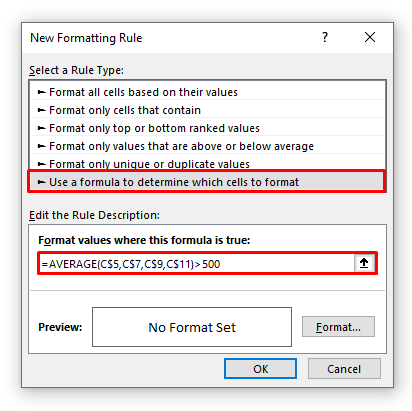
⧪ Напомена:
- Када примените Условно форматирање на појединачним редовима заснованим на више вредности из више редова, морате користити Мјешовите референце ћелија (закључавање Ред ).
Затим одаберите жељену формат из дијалога Формат ћелије . Затим двапут кликните на ОК .
Применићете жељени формат на ћелије које испуњавају ваш услов.
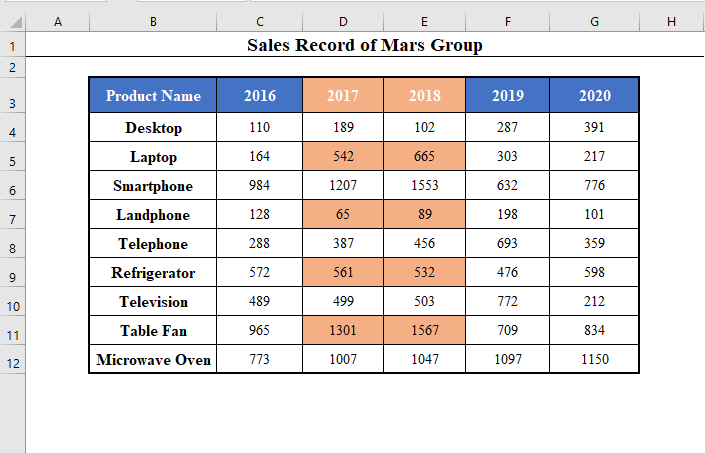
Ствари које треба запамтити
- Док примењујете условно форматирање на једну колону или више колона, уметните формулу која се састоји од ћелија првог реда.
- Слично, док примењујете Условно форматирање на један ред или више редова, уметните формулу која се састоји од ћелија прве колоне.
- Док примењујете Условно форматирање у једном реду или једној колони, можете користити или Релативне референце ћелије или Мјешовите референце ћелија (Закључавање колоне у случају колона и закључавање реда у случају редова.).
- Али док применом условног обликовања на више редова или колона, морате применити мешовите референце ћелија (Прочитајте ово да бисте сазнали разлог иза овога.)
Закључак
Користећи ове методе, можете применити Условно форматирање на основу више вредности друге ћелије у било ком скупу података у Екцел-у. Имате било каквих питања? Слободно нас питајте.

